現在 、M1チップ搭載MacBookPro 13インチをメイン機として使用している。
「ありがとうMacBookPro16インチ 僕がMacを手放す理由」でも紹介しているが
以前は、2019年モデルのMacBook Pro16インチという大きい画面のノートPCを使用していた。
Macを新しく購入して、移行の際に、パソコンの中身の断捨離を行った。
使用していないアプリやファイルなどを整頓し
かなり作業が、やりやすい環境へと変わった。
この記事では、春から高校生になるブロガーのMacの中身を紹介してみたいと思います。
使用しているMacBook Pro13インチのスペックについて

僕が、使用しているMacBook Pro13インチのスペックは
「話題の M1 MacBookProを使ってみて正直にレビューする」でも紹介していますが
MacBookPro13インチのM1チップ搭載モデルの16GB、1TBのモデルを使用しています。
カラーはスペースグレーを選択した。
MacBookPro13インチのスペック
- 8コアCPU、8コアGPU、16コアNeural Engineを搭載したApple M1チップ
- 16GBユニファイドメモリ
- 1TB SSDストレージ
- True Tone搭載13インチRetinaディスプレイ
- バックライトMagic Keyboard - 日本語(JIS)
- Touch BarとTouch ID
- Thunderbolt / USB 4ポート x 2
僕のMacBookのデスクトップはこんな感じ
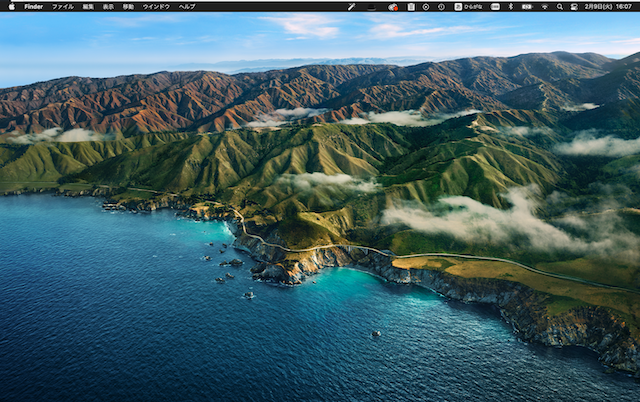
僕のMacBookのデスクトップは、できるだけ画面には、アプリも何も置かないようにしている。
以前は、外付けSSDなどをデスクトップに表示させていたが、シンプルな方が個人的に良いかなと思い何も置かないように、今のところはしている。
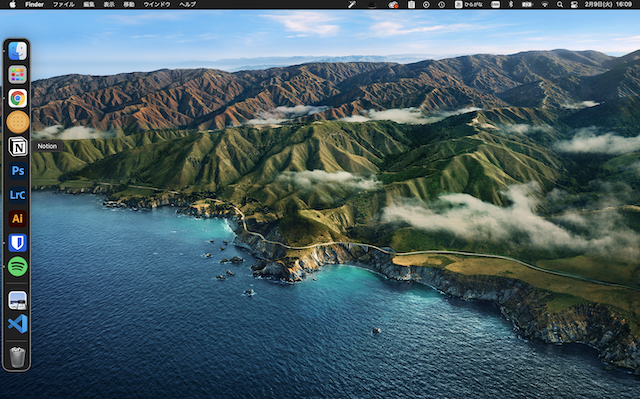
アプリを置いているdockerは、左側に隠しており、カーソルを持っていくと現れるように設定。
13インチと小型なPCなため、少しでも作業環境を広く使いたい為に、この設定を行っています。
できるだけdocker内にもアプリを配置しないようにも心掛けている。
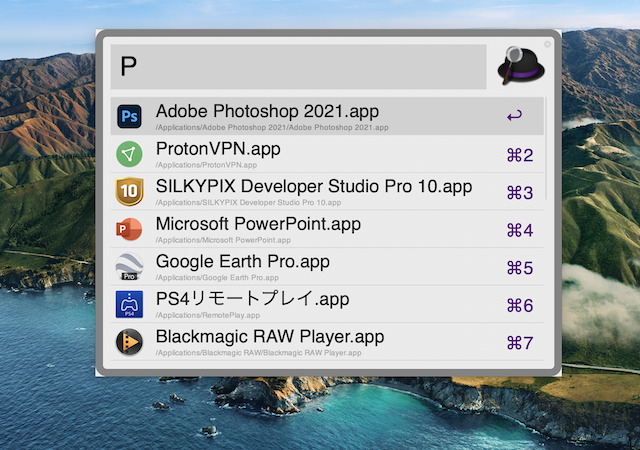
dockerにないアプリ達を使う時は、「Alfred」というアプリを入れており
「Option」+「スペースキー」に、ショートカットを割り当てAlfredの検索にてアプリを起動している。
僕のMacのFinder内はこんな感じ
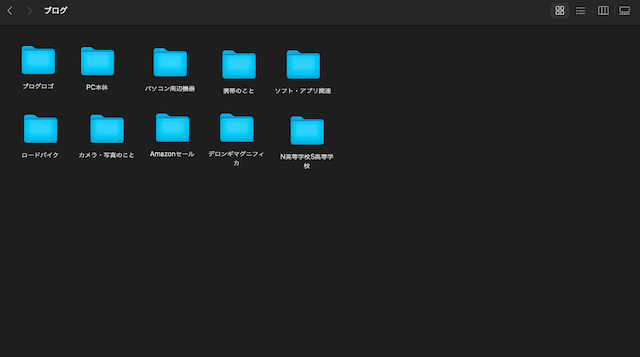
Finder内は、できるだけフォルダーをプロジェクトごとに、細かく分けています。
「あのファイルどこにやったかな...」と無くすことが多かったので
ファイルの中も細かく分けて、日付と何のファイルかを記入し保存するようにしています。
このように保存すると、ファイルを無くしたりすることがなくなったので、サボらずにフォルダ分けをしています。
僕のMacBook入ってるアプリを全部大公開
あまりLaunchpadを使用する事は、ありませんが
僕のMacBookのLaunchpadの中身は、こんな感じです。
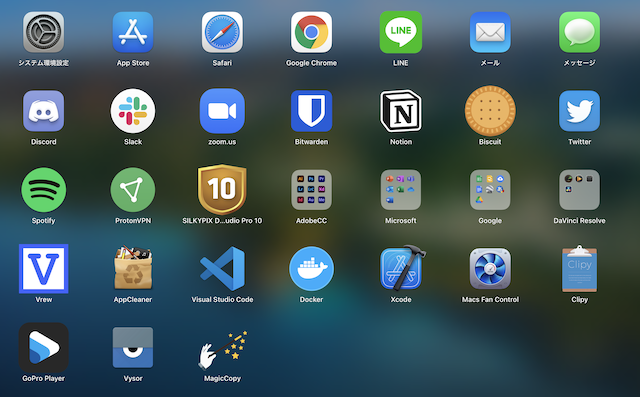
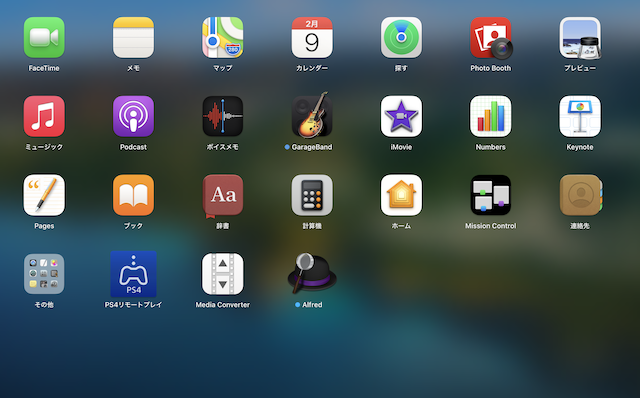
メインの検索エンジンはGoogleChromeを使用
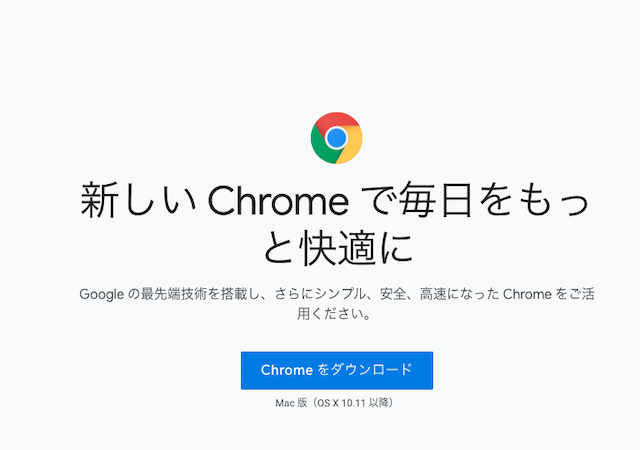
僕のメインの検索エンジンは、Google Chromeを使用しています。
使用している理由は、プラグインを追加して使いやすくできるので、メインで使用しています。
関連記事:生活が激変した Google Chrome 拡張機能おすすめ6選
以前に使用していたMacでは、Google Chromeを使用していると、バッテリーの消費が速く感じたので
電源が取れない環境での使用時は、バッテリー持ちの良いSafariをサブとして使用していました。
M1チップ搭載MacBookPro 13インチは、かなりバッテリーの持ちが良いので、自宅で十分に充電しておけば、持ち出しても、気にすることがなくなりました。
SNSとチャットツール系
パソコンからは、あまり使用しないのですが、TwitterもPCには入れており、パソコンからでも、つぶやいたりすることが、できるようにしています。
基本的にチャット系は、Slackを主に使用していています。
N高生・S高生は、Discordを使いコミュニケーションを取ったりもするのでDiscordも、入れています。

こういったアプリは、全てBiscuitというアプリで一元管理し、サクッと素早く見れるようにしています。
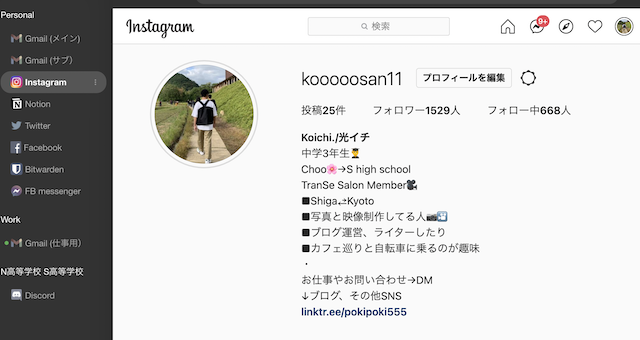
ひとつのアプリを開くだけで、色々なSNSやメールやSlackなどを管理できるので、かなり便利です。
特に、複数のメールアドレスを使っている方に、オススメしたいアプリです。
日々のタスク管理は流行りのNotionで
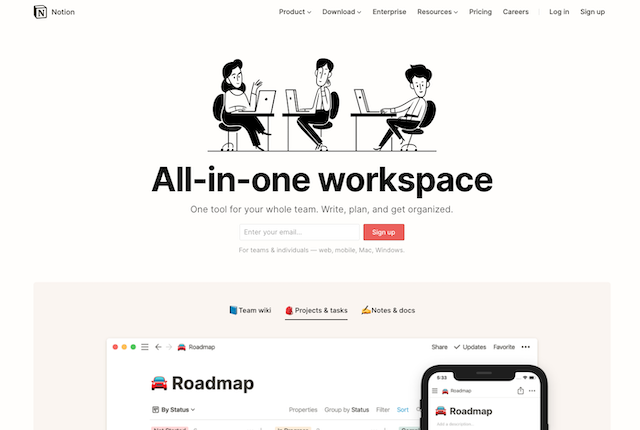
日々のタスク管理として、Notionを利用しています。
Notionの良いところは、自分の使い方に合わせて、カスタマイズすることができ
ToDoリストとしても使いながら、カレンダー機能でスケジュールの管理も、行うことができます。
英語と韓国語しか対応していませんが、特に、不自由なく使用しています。
個人的に、今、一番オススメのタスク管理アプリです。
パスワード管理はBitwardenで管理
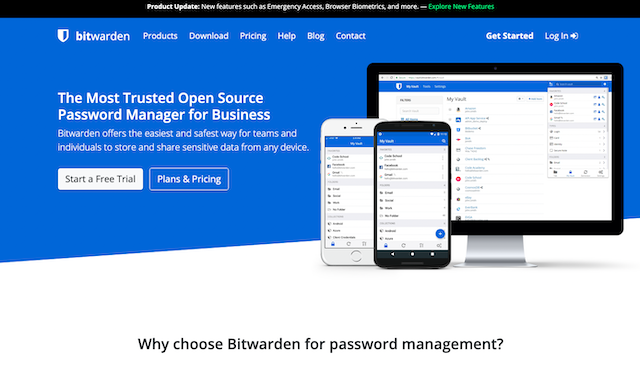
パスワードは、全てBitwardenというアプリで、管理を行っています。
世界のパスワード管理アプリでトップ3には、入っている有名なパスワード管理ソフトです。
Bitwardenの良いところは、無料で安全で使いやすいという点が、素晴らしいです。
Bitwardenは、オープンソースなので、どのようなプログラムで構成されているかが、公開されているので安心して利用することができます。
過去に大手企業が、何度もこのアプリを解析し、検査が行われましたが、問題がないということで、かなり信頼できるパスワード管理アプリです。
フリーWifiを使うなら必須VPNアプリ
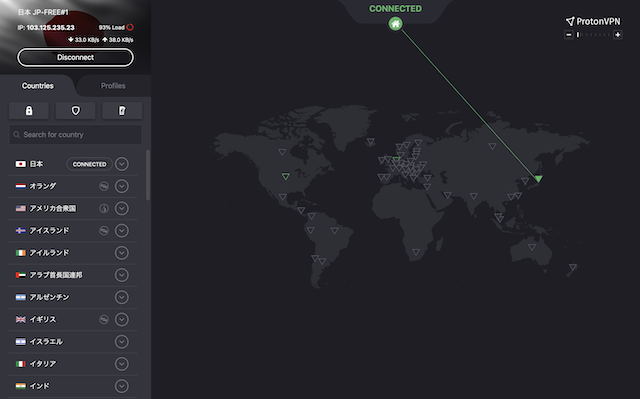
スタバやカフェなど、フリーWIFIを使うなら絶対入れておきたいVPN。
カフェや街中で設置されているフリーWifiは、情報が暗号化されておらず、筒抜け状態になっており情報が丸見え状態です。
そこで登場するのが、このVPNアプリ。
VPNアプリを使用すると情報が暗号化され、情報を抜き取ろうとしている悪いハッカーから、情報を守ことができます。
VPNアプリを使用すると、警察や政府レベルでも、情報が見れなくなるので厳重に個人情報を守ってくれます。
僕は 、ProtonVPNというアプリを使用しています。
クリエイティブ系・写真・動画編集
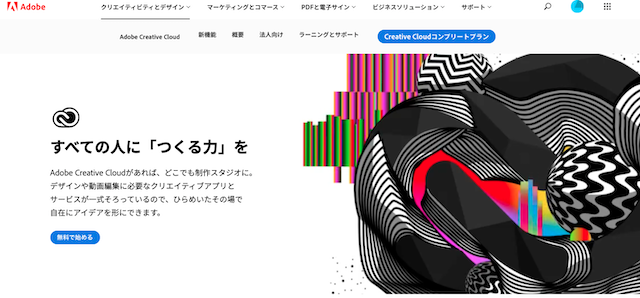
デザインや動画編集・写真の現像などは、おもにAdobe製品を使用しています。
僕は学生なので、学割を使用してコンプリートプランを契約しています。
やはり、Adobeのアプリは、大手なので使いやすく、気に入っています。
(有料でお高いですが・・・)
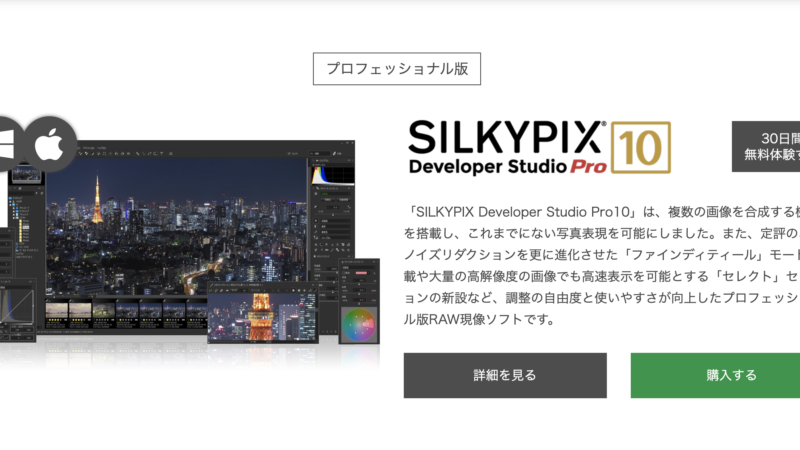
写真現像は、もう1つ使用しており、SILKEYPIXを使用しています
この写真現像ソフトは、ナチュラルな写真に仕上げるのに、非常に向いており
操作類も洗礼されており、使いやすく初心者からプロのフォトグラファーまで使える写真現像ソフトです。
関連記事:写真編集を簡単に! SILKYPIX Developer Studio Pro10レビュー
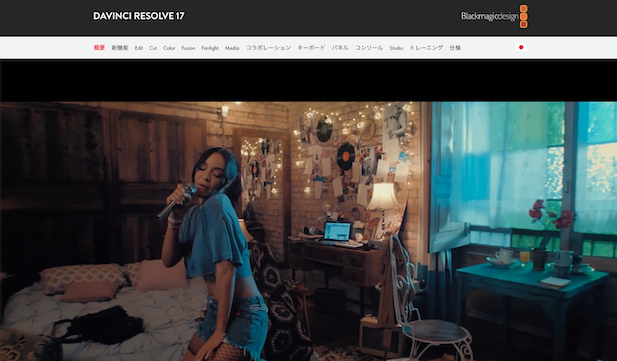
動画編集ソフトも、Adobe製品に加えてダ・ヴィンチリゾルブを使用しています。
この動画編集ソフトは、 M1チップのMacに、ネイティブ対応しているうえに、無料で使用することができます。
機能も充実しており、特に動画の色味の調整に定評があり、かなり普及しているソフトです。
オフィス系ソフトはMicrosoftとGoogle
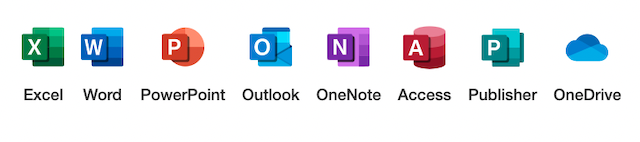
オフィス系ソフトはマイクロソフトとGoogleを使用しています。
僕は、出先で文章を書いたりすることがあるので、メインはMicrosoftオフィスを使用しています。
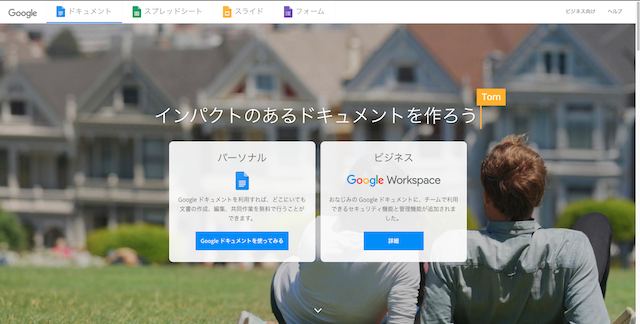
サブとしてGoogleスプレットシートやドキュメントなども使用することもあるが
やはり、僕はMicrosoftを使用することの方が多い。
まとめ

春からS高生になるブロガーのMacの中身紹介ということで、僕のMacの中身を紹介してみました。
かなり、シンプルで使いやすいMacBookになってきました。
これからも、作業が快適になるアプリや設定などを
たくさん試して行きたいと思います。
このMacBookPro 13インチと共に、色々なことに挑戦していきたいです。
最後までご覧頂きありがとうございました。


